Jak zaktualizować iPhone’a do iOS 17: wyjaśniono 3 sposoby
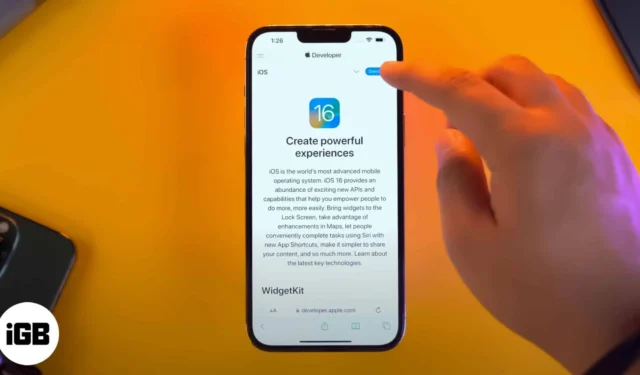
iOS 17 i iPadOS 17 są już dostępne z większą liczbą nowych funkcji, takich jak NameDrop, Contact Poster i wiele innych. Wiem, że nie możesz się doczekać aktualizacji swojego iPhone’a lub iPada do najnowszej wersji, więc nie marnując więcej czasu, przejdźmy do tego samego po sprawdzeniu, czy Twoje urządzenie jest kompatybilne z najnowszą aktualizacją.
Tutaj wyjaśniamy trzy sposoby aktualizacji iPhone’a do iOS 17 lub iPada do iPadOS 17.
- Urządzenia kompatybilne z iOS 17
- Jak sprawdzić, jaka aktualizacja jest włączona na Twoim iPhonie lub iPadzie
- Jak zaktualizować iPhone’a do iOS 17
- Automatycznie uaktualnij iPhone’a do iOS 17
- Jak zaktualizować iPhone’a do iOS 17 przy użyciu komputera Mac lub PC
Urządzenia kompatybilne z iOS 17
Obecnie oto urządzenia, które kwalifikują się do nowej aktualizacji.
- Seria iPhone’a 15
- Seria iPhone’a 14
- Seria iPhone’a 13
- Seria iPhone’a 12
- Seria iPhone’a 11
- iPhone’a XS i XS Max
- iPhone’a XR
- iPhone SE (2. generacji lub nowszy)
Jak sprawdzić, jaka aktualizacja jest włączona na Twoim iPhonie lub iPadzie
Teraz, gdy masz już pewność, że Twoje urządzenie obsługuje najnowszą aktualizację iOS/iPadOS, sprawdźmy, jakiej wersji iOS używasz. Oto jak:
- Przejdź do Ustawień.
- Kliknij Ogólne .
- Następnie kliknij Informacje .
- Tutaj możesz zobaczyć wersję na iOS.
Teraz, gdy znamy wersję iOS Twojego iPhone’a, spójrzmy na kroki, aby zaktualizować iPhone’a.
Przygotuj iPhone’a do aktualizacji
Zanim zaczniemy, ważne jest, aby mieć kopię zapasową urządzenia . Dzięki temu, jeśli coś pójdzie nie tak, będziesz mieć możliwość przywrócenia danych , co pozwoli Ci odzyskać wszystkie niezbędne dane.
Poza tym musisz mieć stabilne połączenie Wi-Fi, co najmniej 50% baterii lub być podłączone do ładowania i wystarczającą ilość wolnego miejsca .
Jak zaktualizować iPhone’a do iOS 17
- Otwórz Ustawienia → Stuknij Ogólne .
- Wybierz opcję Aktualizacja oprogramowania .
- Kliknij Pobierz i zainstaluj . Postępuj zgodnie z prostymi instrukcjami wyświetlanymi na ekranie.
Jeśli masz problemy z aktualizacją, zapoznaj się z naszym postem, w którym dowiesz się, co zrobić, jeśli nie możesz pobrać aktualizacji iOS .
Jeśli włączono funkcję Aktualizacje automatyczne, w kroku 3 powyżej może zostać wyświetlony komunikat Zainstaluj teraz . Więcej o tym w następnej części.
Automatycznie uaktualnij iPhone’a do iOS 1 7
Po ostatniej części możesz zastanawiać się, jak zautomatyzować aktualizacje iOS. To całkiem proste.
- Wewnątrz ustawień → Kliknij Ogólne .
- Kliknij Aktualizacja oprogramowania .
- Kliknij opcję Aktualizacje automatyczne lub Dostosuj aktualizacje automatyczne .
- Włącz opcję Aktualizacje automatyczne lub Pobierz aktualizacje iOS .
Możesz także włączyć opcję Zainstaluj aktualizacje iOS.
Gdy dostępna będzie nowa aktualizacja, iPhone automatycznie pobierze dane przez Wi-Fi. Może także automatycznie zainstalować aktualizację, jeśli iPhone ładuje się przez noc i jest podłączony do Wi-Fi. Teraz, gdy wiesz, jak włączyć automatyczne aktualizacje na iPhonie, przyjrzyjmy się innemu sposobowi aktualizacji iPhone’a.
Jak zaktualizować iPhone’a do iOS 17 przy użyciu komputera Mac lub PC
Oprócz łatwej metody aktualizacji drogą bezprzewodową, możesz także użyć komputera, aby pobrać najnowsze oprogramowanie iOS 17 na swojego iPhone’a. Ale jak zaktualizować iPhone’a z komputera? Oto jak:
- Podłącz iPhone’a lub iPada za pomocą odpowiedniego kabla do komputera.
- W iTunes kliknij małą ikonę urządzenia . W Finderze kliknij nazwę urządzenia na lewym pasku bocznym.
- Kliknij opcję Zaufaj , jeśli widzisz ją na ekranie komputera.
- Następnie dotknij Zaufaj na iPhonie i wprowadź jego hasło .
- Na karcie Podsumowanie w iTunes i na karcie Ogólne w Finderze kliknij opcję Sprawdź aktualizację lub Aktualizację.
- Kliknij Aktualizuj . Postępuj zgodnie z instrukcjami wyświetlanymi na ekranie, jeśli takie istnieją.
- Kliknij Dalej → Zgadzam się → wprowadź hasło na iPhonie, jeśli zostaniesz o to poproszony.
Rozpocznie się pobieranie na iOS. W zależności od urządzenia i szybkości Internetu pobranie pliku, przygotowanie aktualizacji i zainstalowanie jej może zająć dużo czasu. Nie odłączaj urządzenia w połowie.
Otóż to!
Mam nadzieję, że teraz wiesz, jak zaktualizować oprogramowanie na iPhonie lub iPadzie. Moim zdaniem najprostsza metoda to ta pierwsza – z poziomu aplikacji Ustawienia. Którą trasę wybierasz? Podziel się swoimi przemyśleniami poniżej.
- Jak korzystać z NameDrop w iOS 17 na iPhonie
- Jak włączyć i używać trybu gotowości w iOS 17 na iPhonie
- Jak ustawić spersonalizowane plakaty kontaktowe w iOS 17



Dodaj komentarz